Por Supriya Prabhu
La aplicación de terminal de Windows en Windows 11 está disponible gratuitamente para descargar desde la tienda de Microsoft. Esta aplicación permite a los usuarios ejecutar sus comandos a través de muchas herramientas como Windows PowerShell, Símbolo del sistema, etc. a la vez. Pero al agregar el nuevo perfil, no solicita el perfil, sino que abre el perfil predeterminado en la aplicación de terminal de Windows. Entonces, si desea que una herramienta de comando en particular se establezca como predeterminada, este artículo lo guiará sobre cómo cambiar el perfil predeterminado para Windows Terminal en Windows 11 PC.
Pasos a seguir para cambiar el perfil predeterminado para la aplicación de terminal de Windows
Paso 1: Abre la aplicación Terminal de Windows
prensa Win + R teclas juntas en su teclado para abrir el cuadro de diálogo Ejecutar.
Escribe peso y golpea Ingresar llave.
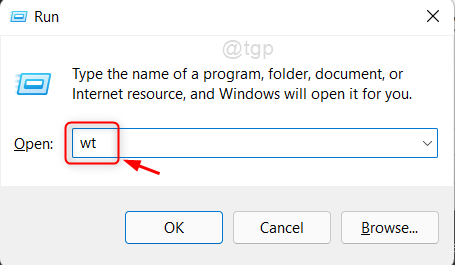
NOTA: Si no tiene la aplicación de terminal de Windows en su sistema, puede descargarla de la aplicación de la tienda de Microsoft de forma gratuita.
Paso 2: En la aplicación Terminal de Windows
Haga clic en el icono de la flecha hacia abajo en la barra de título de la aplicación.
Luego, haga clic en Ajustes de la lista desplegable como se muestra a continuación.
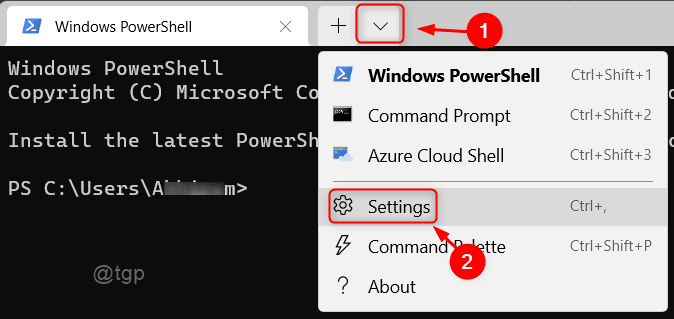
Paso 3: Haga clic en el signo de la flecha hacia abajo para ver los perfiles enumerados como se muestra aquí.
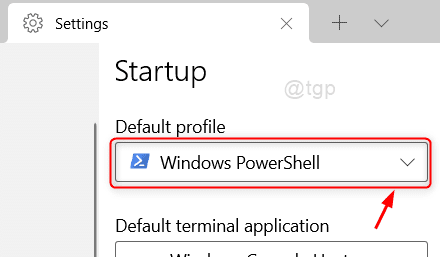
Paso 4: Luego, seleccione el perfil que desea establecer como predeterminado.
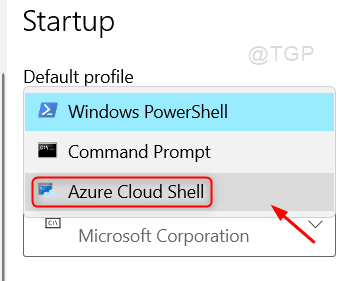
Paso 5: Después de seleccionar el perfil predeterminado de la lista, haga clic en Ahorrar en la parte inferior de la ventana como se muestra a continuación.
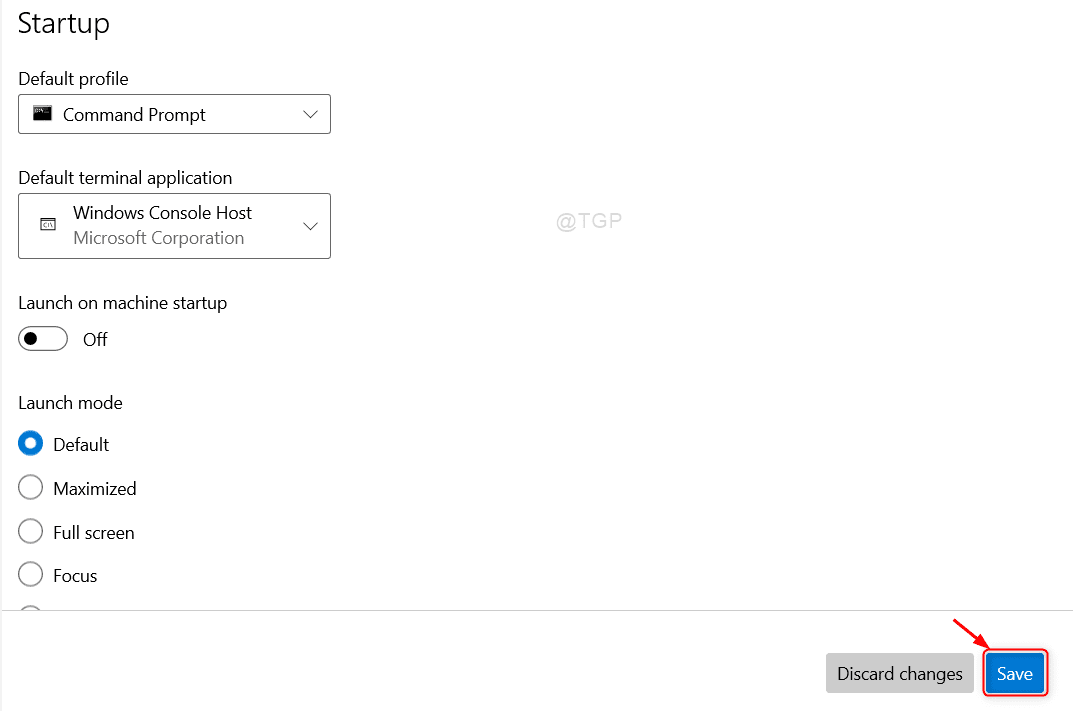
Después de guardar, puede notar que la nueva ventana se abre en el perfil predeterminado seleccionado por usted.
Espero que hayas encontrado este artículo interesante y útil.
Por favor déjenos sus comentarios a continuación si tiene alguna duda.
¡Gracias!


